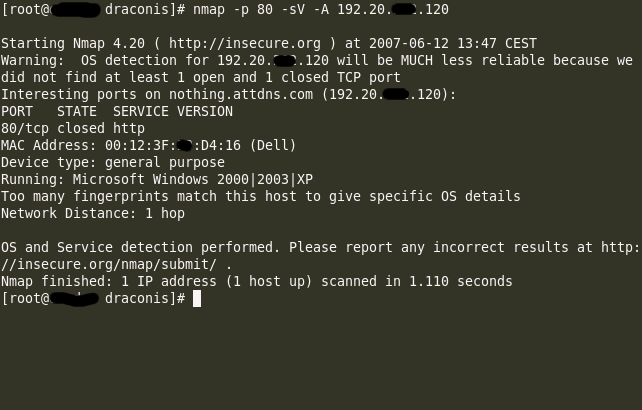« Cartographie du réseau avec NMAP » : différence entre les versions
m →En ligne de commande : pas besoin d'être root pour lancer cette commande nmap |
m →En ligne de commande : Décrypter = sortir de la crypte qqchose. Remplacé par Déchiffrer |
||
| Ligne 74 : | Ligne 74 : | ||
Déchiffrons les informations à l'écran. | |||
80/tcp closed http | 80/tcp closed http | ||
Version du 9 novembre 2018 à 07:41
Présentation
Nmap, pour « Network Mapper », est un logiciel libre qui permet l'exploration réseau et des audits de sécurité. Sa rapidité et sa facilité nous permet de scanner d'un simple hôte local à un réseau de plusieurs machines. Ce logiciel est devenu une référence chez les administrateurs réseau, car il permet une large vue de la sécurité du réseau. Il nous permet de déterminer les hôtes présents sur le réseau, de détecter leur système d'exploitation, sa version, les services qui y sont exécutés et leurs versions. Il permet aussi de "voir" quels paquets et quels ports sont filtrés par le pare-feu. Dans cet article, nous allons voir comment détecter les ports qui sont ouverts et non protégés, et quels services tournent dessus.
Installation
Nmap possède deux paquets:
- utilisable seulement en ligne de commande, souvent installé sur les serveurs
- utilisable en interface graphique, qui tout aussi agréable.
- Pour l'installer la version ligne de commande
Pour ce faire nous allons utiliser le RPM fournit par les devéloppeurs.
Ouvrez un terminal et tapez:
# dnf install nmap
- Pour l'installer en interface graphique:
Toujours dans un termial:
# dnf install umit
| Note Pour l'utiliser en mode graphique, il faut que les deux paquets soient installés. |
Pour désinstaller l'ensemble :
# dnf remove nmap umit
Utilisation
Dans cette partie nous allons voir les deux façons d'utiliser nmap:
- En ligne de commande
- En interface graphique
Nous verrons aussi comment scanner une seule machine, et tout un réseau local.
En ligne de commande
Scan d'une seule machine: Dans un terminal tapez:
nmap -p 80 -sV -A 192.168.X.X
- -p 80: Signifie que l'on écoute le port 80 sur l'adresse Ip, pour écouter sur un autre port par exemple le "42", il faut mettre "-p 42", si on veut scanner tous les ports, ne pas mettre cette option.
- -sV: Nous permet d'afficher les services et leur version qui tournent sur les ports ouverts.
- -A: Détecte le système d'exploitation et nous donne sa version.
---
[Exemple]
Déchiffrons les informations à l'écran.
80/tcp closed http
Cette ligne nous informe qu'il a bien trouvé le port 80. Nous apprenons aussi qu'il est fermé depuis l'exterieur "tcp closed". Dernière indication le service qui tourne derrière le port est du Http. Comme le port est fermé nous ne pouvons voir la version du service, ceci n'est possible que si le port est ouvert
MAC Address: 00:12:3F:xx:D4:16 (Dell) Device type: general purpose Running: Microsoft Windows 2000|2003|XP
L'option -A nous à permit d'obtenir ces informations.
Network Distance: 1 hop
Informe sur le nombre de noeuds réseaux nmap a du traverser avant de joindre l'hôte réseau.